本文将详细介绍Enscape材质编辑的技巧,帮助读者轻松掌握Enscape材质编辑的方法。

Enscape材质编辑介绍
Enscape是一款强大的实时渲染插件,被广泛应用于建筑和室内设计领域。它提供了许多现代化的工具和功能,使用户能够以更直观、快速的方式进行建模和渲染。其中一个重要的功能就是材质编辑,它允许用户对模型的材质进行细致的调整和修改,从而达到更真实、更精细的视觉效果。
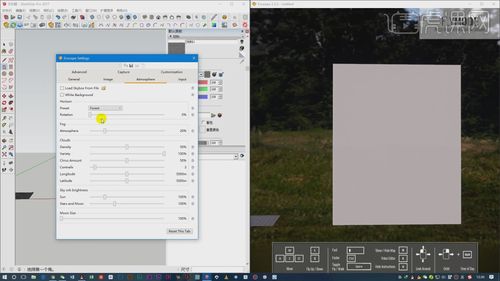
Enscape材质编辑的基本步骤
要使用Enscape进行材质编辑,首先需要在建模软件中创建和调整模型的材质。然后,将模型导入到Enscape中进行实时渲染,并使用Enscape的材质编辑工具进行调整。以下是Enscape材质编辑的基本步骤:
1. 创建和调整模型的材质
在建模软件中,可以通过选择模型的面或者物体,然后应用颜色或纹理等属性来创建和调整材质。建议在建模软件中尽可能地设置精细的材质属性,以便在Enscape中能够更好地进行调整和渲染。
2. 导入模型到Enscape
完成模型的材质调整后,将模型导入到Enscape中。Enscape支持多种建模软件,如Revit、SketchUp、Rhino等。在导入模型时,Enscape会自动将建模软件中的材质转换为Enscape可编辑的材质。
3. 使用Enscape的材质编辑工具
在Enscape中,可以通过打开材质编辑器来对模型的材质进行进一步的调整。材质编辑器提供了多种工具和选项,可以通过调整颜色、透明度、反射率、粗糙度等参数来达到所需的效果。可以通过拖动材质编辑器中的滑块或者输入数值来修改材质的属性,实时预览修改的效果。
4. 特殊效果的应用
Enscape材质编辑器还提供了一些特殊效果的应用选项,例如高光、折射、发光等。这些效果可以使渲染出的模型更加真实和逼真,增强视觉效果。
5. 导出和保存
完成材质调整后,可以通过导出功能将渲染的模型保存为图片或者视频。Enscape支持多种输出格式,可以根据需要选择最合适的格式进行保存。
Enscape材质编辑的技巧和注意事项
以下是一些Enscape材质编辑的技巧和注意事项,可以帮助用户更好地使用Enscape进行材质编辑:
1. 材质的命名和组织
在建模软件中创建和调整模型的材质时,建议给材质进行命名和组织。这样在导入到Enscape中后,可以更方便地进行材质的识别和编辑。
2. 利用纹理和贴图
Enscape支持导入和应用各种纹理和贴图。可以使用高质量的纹理和贴图来增强模型的细节和真实感。
3. 注意材质的比例和尺寸
在调整材质属性时,注意材质的比例和尺寸。如果材质的比例和尺寸不合适,可能会导致渲染出的模型出现失真或者模糊的情况。
4. 实时预览和调整
Enscape提供了实时预览功能,可以在材质编辑过程中实时查看和调整效果。利用实时预览可以更快速、直观地进行材质的调整。
5. 学习和掌握Enscape的高级功能
Enscape还提供了许多高级功能,如光影效果、环境贴图、全局光照等。学习和掌握这些高级功能可以进一步提升模型的视觉效果。
通过本文的介绍和解释,相信读者已经对Enscape材质编辑有了更全面的了解。掌握Enscape材质编辑的技巧和方法,可以帮助建筑师和设计师更好地进行建模和渲染,达到更真实、更精细的效果。
转载请注明来源本文地址:https://www.tuituisoft/blog/17168.html